自动化测试环境搭建(appium+selenium+python)
一、需要安装的软件(根据你所需要的版本安装即可,不一定必须按照小编的版本来)
- JDK:1.8.0_171
- Python:3.7.1
- node.js:10.13.0
- android-sdk_r24.4.1-windows
- appium:1.4.16.1
- selenium:2.53.6
二、JDK安装步骤
- 下载地址:https://www.oracle.com/technetwork/java/javase/downloads/jdk8-downloads-2133151.html(根据自己的电脑选择对应的版本下载即可)
- 找到下载的文件,运行".exe"文件,开始安装
- 选择安装路径(安装的路径不允许出现中文),可以默认安装,也可以自定义安装,安装的时候一定要记住安装路径。
安装完jdk后会自动弹出jre安装程序,将jre安装在jdk的父目录中。
例如:jdk路径为C:\Program Files (x86)\Java\jdk1.8.0_25,则jre路径为C:\Program Files (x86)\Java\jre1.8.0_25。
- 安装成功后开始配置环境变量
5.1 打开控制面板->系统和安全->系统->高级系统设置->高级->环境变量->系统环境变量;
5.2 新建变量名JAVA_HOME,变量值为C:\Program Files (x86)\Java\jdk1.8.0_25;
5.3 新建变量名JRE_HOME,变量值为C:\Program Files (x86)\Java\jre1.8.0_25;
5.4 新建变量名CLASSPATH,变量值为C:\Program Files (x86)\Java\jdk1.8.0_25\lib;C:\Program Files (x86)\Java \jre1.8.0_25\lib;
5.5 编辑变量名Path,新建变量值C:\Program Files (x86)\Java\jdk1.8.0_25\bin; C:\Program Files (x86)\Java\jre1.8.0_25\bin;
5.6 打开cmd验证是否安装成功,输入java -version,若能查看版本号,则说明安装成功。
三、Python安装步骤
- 下载地址:https://www.python.org/15
- 傻瓜式安装
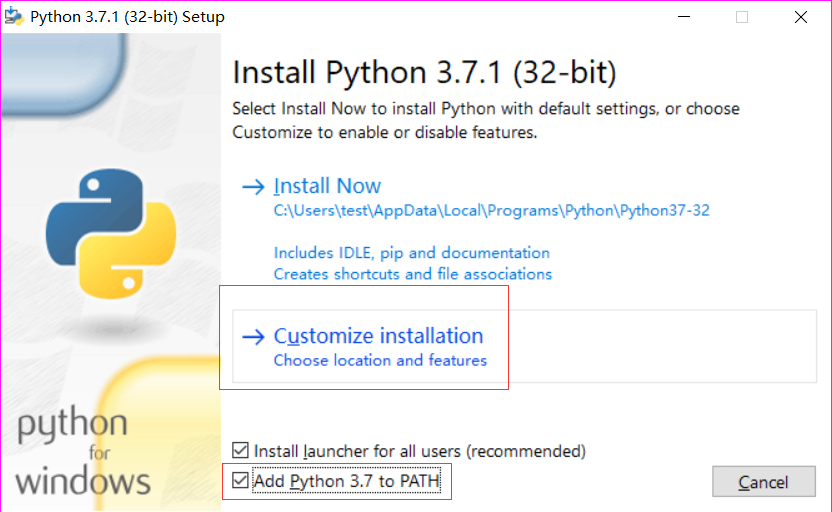
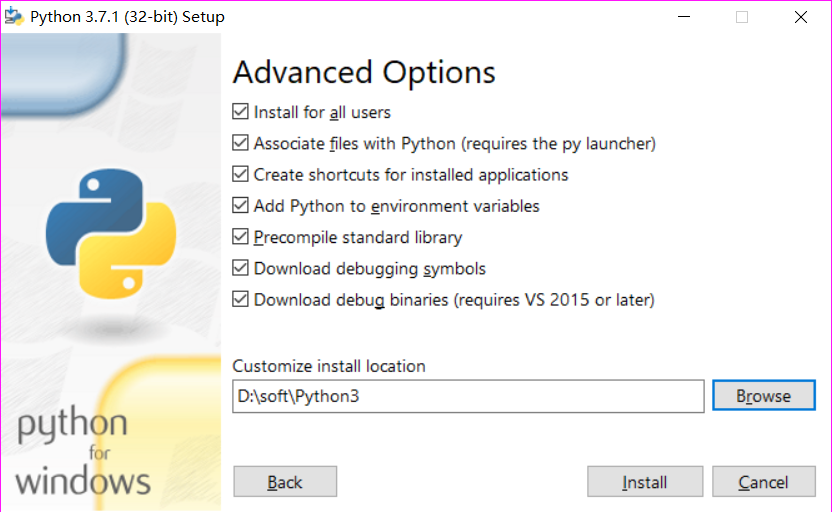
3. 安装成功后,在控制面板->系统和安全->系统->高级系统设置->高级->环境变量->系统环境变量->Path中可见,如:
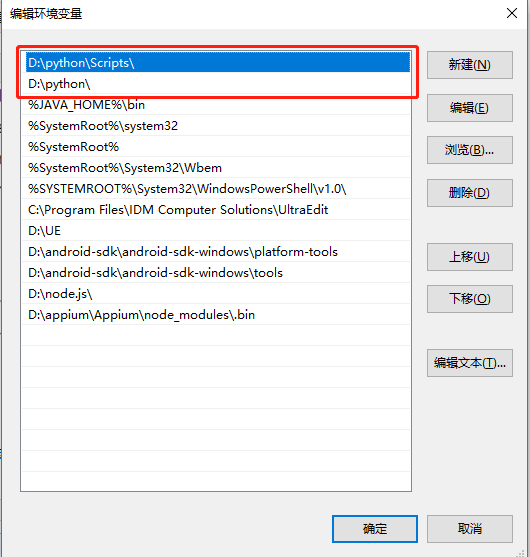
4. 打开cmd验证是否安装成功,输入python,出现版本号则说明安装成功
四、node.js安装步骤
- 下载地址:https://nodejs.org/en/download/23
- 傻瓜式安装
- 打开cmd验证是否安装成功,输入npm,出现如下图片,则说明安装成功

五、android-sdk安装步骤


2. 解压压缩包,选择SDK manager.exe双击打开
3. 勾选你要下载的API版本和对应的android版本
4. 配置环境变量:
4.1 在系统变量新建:ANDROID_HOME,对应变量值为:D:\androidsdk\android-sdk-windows(sdk安装路径);
4.2 在系统变量中选择Path,将D:\androidsdk\android-sdk-windows\tools和D:\androidsdk\android-sdk-windows\platform-tools添加进去。
5. 打开cmd验证是否安装成功,输入adb,出现对应版本号则说明安装成功
六、appium安装步骤
- 下载地址:https://bitbucket.org/appium/appium.app/downloads/16
- 点击appium-installer.exe进行安装
七、appium-doctor安装步骤
- 将D:\appium\Appium\node_modules\.bin添加到系统环境变量Path中
- 打开cmd,输入appium-doctor,如下图,说明环境已配置成功
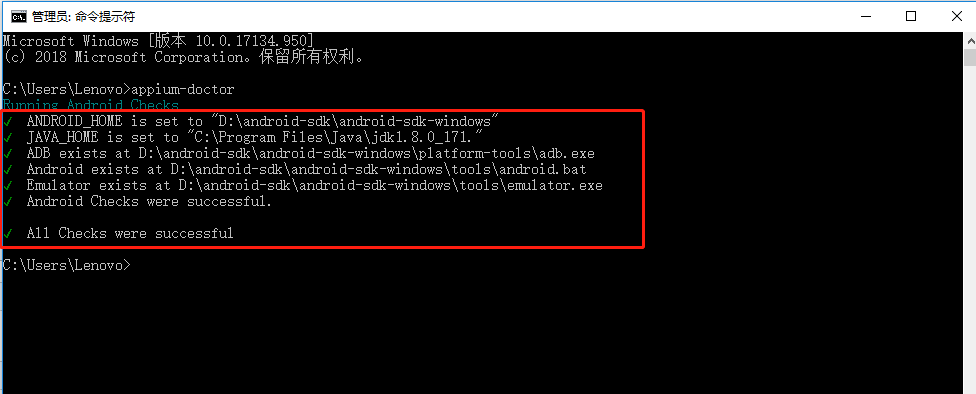
八、Appium-Python-Client安装步骤
- 前面步骤七中环境安装已经成功
- 打开cmd,输入pip install Appium-Python-Client
PS:以上appium+python环境搭建全部完成,接下来开始搭建selenium+python:
九、selenium安装步骤
1. 以上步骤三Python安装完成后,selenium会自动安装完成(可以查看python安装文件夹中的"D:\python\Lib\site-packages"是否存在selenium,若不存在则需要自己另外在进行安装,若存在,则继续按照以下方案进行)
2. 打开cmd,按照以下步骤输入
2.1 python
2.2 from selenium import webdriver
2.3 webdriver.Firefox()
2.4 这时开始报"'geckodriver' executable needs to be in PATH"(这是因为自带的selenium是3.0以上的版本,需要驱动包的支持)
3. 此时需要将selenium降级
3.1 找到 D:\python\Lib\site-packages中的selenium两个文件夹,将其删除;
3.2 打开cmd,输入pip install selenium==2.53.6
4. 验证selenium是否安装成功
4.1 python
4.2 from selenium import webdriver
4.3 webdriver.Firefox()
4.4 以上命令输入完成后,自动启动火狐浏览器,表示安装成功(要注意的是关闭火狐浏览器自动更新功能)
自动化测试环境搭建(appium+selenium+python)的更多相关文章
- selenium + python 自动化测试环境搭建
selenium + python 自动化测试 —— 环境搭建 关于 selenium Selenium 是一个用于Web应用程序测试的工具.Selenium测试直接运行在浏览器中,就像真正的用户在操 ...
- Selenium终极自动化测试环境搭建(二)Selenium+Eclipse+Python
Selenium终极自动化测试环境搭建(二)Selenium+Eclipse+Python 前面举例了Selenium+Eclipse+Junit+TestNG自动化测试环境的搭建,在前一篇的基础上, ...
- Python+Selenium UI自动化测试环境搭建及使用
一什么是Selenium ? Selenium 是一个浏览器自动化测试框架,它主要用于web应用程序的自动化测试,其主要特点如下:开源.免费:多平台.浏览器.多语言支持:对web页面有良好的支持:AP ...
- 全网最全最细的appium自动化测试环境搭建教程以及appium工作原理
一.前言 对于appium自动化测试环境的搭建我相信90%的自学者都是在痛苦中挣扎,在挣扎中放弃,在放弃后又重新开始,只有10%的人,人品比较好,能够很快并顺利的搭建成功.appium 自动化测试 ...
- Appium 简介与自动化测试环境搭建
1. Appium 简介 2. Appium 自动化测试环境搭建 1. Appium 简介 Appium 是一个开源测试自动化框架,可用于原生,混合和移动 Web 应用程序测试. 它使用 WebDri ...
- 手机自动化测试:搭建appium手机自动化测试开发环境
手机自动化测试:搭建appium手机自动化测试开发环境 poptest是国内唯一一家培养测试开发工程师的培训机构,以学员能胜任自动化测试,性能测试,测试工具开发等工作为目标.如果对课程感兴趣,请大 ...
- Selenium终极自动化测试环境搭建(一) Selenium+Eclipse+Junit+TestNG
Selenium终极自动化测试环境搭建(一)Selenium+Eclipse+Junit+TestNG 第一步 安装JDK JDk1.7. 下载地址:http://www.oracle.com/tec ...
- Python+selenium测试环境成功搭建,简单控制浏览器(firefox)接下来,继续学习其他浏览器上的测试环境搭建;学习Python语言,利用Python语言来写测试用例。加油!!!
Python+selenium测试环境成功搭建,简单控制浏览器(firefox)接下来,继续学习其他浏览器上的测试环境搭建:学习Python语言,利用Python语言来写测试用例.加油!!!
- 《手把手教你》系列基础篇之(二)-java+ selenium自动化测试-环境搭建(下)基于Maven(详细教程)
1.简介 Apache Maven是一个软件项目管理和综合工具.基于项目对象模型(POM)的概念,Maven可以从一个中心资料片管理项目构建,报告和文件.由于现在企业和公司中Java的大部分项目都是基 ...
- Web自动化测试环境搭建1(基于firefox火狐浏览器)
自动化测试是时代趋势,因此很多测试人员开始研究自动化测试,web自动化测试化测试并不难,但是很多人都是被挡在了环境搭建这一步,后面学习激情全无,这里,韬哥手把手教大家搭建火狐浏览器下的自动化测试环境( ...
随机推荐
- 用JavaScript来实现单例模式
首先,了解一下什么是单例模式,这里我直接把菜鸟教程中的定义给copy过来: 单例模式(Singleton Pattern)是 Java 中最简单的设计模式之一.这种类型的设计模式属于创建型模式,它提供 ...
- 记录下关于RabbitMQ常用知识点(持续更新)
1.端口及说明: 4369 -- erlang发现口 5672 --client端通信口 15672 -- 管理界面ui端口 25672 -- server间内部通信口 举例说明 我们访问Rabbit ...
- tomcat-APR配置及三种工作模式简介
安装软件包,之前可以用rpm -q 命令查看一下是否存在,如果有这两个软件包先卸载再重新安装yum -y install apr apr-devel 拷贝Tomcat安装目录下的bin目录下的tomc ...
- Linux磁盘文件系统与格式化实战(一)
fdisk分区的实质: 用fdisk分区的实质,就是修改0磁头0磁道1扇区的前446字节之后的64字节的分区表信息. 问题:可以使用fdisk分区的磁盘大小必须小于2T,如果大于2T呢,分区就用par ...
- Java核心1(第三章)
3.6字符串 子串substring(a,b)方法 第二个参数是不想复制的第一个位置 可以从一个较大的字符串中提取一个子串 3.6.2拼接 Java允许使用+号链接两个字符串 3.6.3不可 ...
- Java集合框架——List接口
第三阶段 JAVA常见对象的学习 集合框架--List接口 按照集合框架的继承体系,我们先从Collection中的List接口开始学习 (一) 概述及功能(ArrayList演示) (1) 概述 L ...
- kafka producer consumer demo(三)
我们在前面把集群搭建起来了,也设置了kafka broker的配置,下面我们用代码来实现一下客户端向kafka发送消息,consumer端从kafka消费数据.大家先不要着急着了解 各种参数的配置,先 ...
- [转帖]关于 /dev/urandom 的流言终结 | Linux 中国
关于 /dev/urandom 的流言终结 | Linux 中国 2019年05月05日 14:03:52 技术无边 阅读数 202 版权声明:本文为博主原创文章,遵循CC 4.0 by-sa版权 ...
- HTTP协议的简单了解
1. 用于服务端和客户端通信 客户端发送请求,服务端提供资源: 通过URI定位资源. 2. 通过请求和响应交换进行通信 客户端发送请求,服务端响应请求并返回数据: 请求报文:请求方法.URI.协议版本 ...
- Thinking In Java 4th Chap5 初始化和清理
类的构造器名必须与类名一致,且无返回类型,通过参数类型的不同(即使顺序不同也行)可以重载构造器,也可以以此技巧重载方法 this关键字:表示对“调用方法的那个对象的引用”,也可将当前对象传递给其他方法 ...
